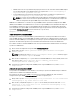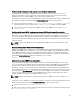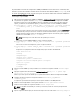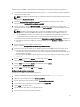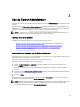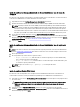Users Guide
Table Of Contents
- Dell OpenManage Server Administrator versión 7.2 Guía del usuario
- Introducción
- Instalación
- Actualización de los componentes individuales del sistema
- Storage Management Service
- Instrumentation Service
- Remote Access Controller
- Registros
- Novedades de esta versión
- Disponibilidad de estándares de administración de sistemas
- Página principal de Server Administrator
- Otros documentos que podrían ser de utilidad
- Obtención de asistencia técnica
- Configuración y administración
- Control de acceso basado en funciones
- Autentificación
- Cifrado
- Asignación de los privilegios de usuarios
- Cómo agregar usuarios a un dominio en los sistemas operativos Windows
- Creación de usuarios de Server Administrator para sistemas operativos Red Hat Enterprise Linux y SUSE Linux Enterprise Server admitidos
- Desactivación de cuentas anónimas y de invitados en sistemas operativos Windows compatibles
- Configuración del agente SNMP
- Configuración del servidor de seguridad en sistemas que ejecutan sistemas operativos compatibles Red Hat Enterprise Linux y SUSE Linux Enterprise Server
- Uso de Server Administrator
- Inicio y cierre de sesión
- Inicio de sesión en el sistema local de Server Administrator
- Inicio de sesión en el sistema administrado de Server Administrator: uso del icono de escritorio
- Inicio de sesión en el sistema administrado de Server Administrator: uso del explorador web
- Inicio de sesión en Central Web Server
- Uso del inicio de sesión de Active Directory
- Inicio de sesión único
- Configuración de seguridad en sistemas que ejecutan un sistema operativo Microsoft Windows compatible
- Página de inicio de Server Administrator
- Uso de la ayuda en línea
- Uso de la página de inicio de preferencias
- Uso de la interfaz de línea de comandos de Server Administrator
- Inicio y cierre de sesión
- Servicios de Server Administrator
- Uso de Remote Access Controller
- Visualización de la información básica
- Configuración del dispositivo de acceso remoto para usar una conexión LAN
- Configuración del dispositivo de acceso remoto para usar una conexión de puerto serie
- Configuración del dispositivo de acceso remoto para usar una comunicación en serie en la LAN
- Configuración adicional para iDRAC
- Configuración de usuarios del dispositivo de acceso remoto
- Establecimiento de alertas de filtro para sucesos de plataforma
- Registros de Server Administrator
- Establecimiento de acciones de alerta
- Establecimiento de acciones de alerta para sistemas que ejecutan sistemas operativos Red Hat Enterprise Linux y SUSE Linux Enterprise Server compatibles
- Establecimiento de acciones de alerta en Microsoft Windows Server 2003 y Windows Server 2008
- Definición de ejecución de aplicaciones para acciones de alerta en Windows Server 2008
- Mensajes de alertas de filtro para sucesos de plataforma de BMC/iDRAC
- Solución de problemas
- Preguntas frecuentes

8. Ejecute el siguiente comando para asegurarse de que los puertos SNMP estén abiertos antes de enviar capturas a
la estación de administración: esxcfg-firewall -e snmpd.
Configuración del agente SNMP en sistemas que ejecutan sistemas operativos VMware ESXi 4.X y ESXi 5.X
admitidos
Server Administrator admite capturas SNMP en VMware ESXi 4.X y ESXi 5.X. Si una licencia independiente está
solamente presente, la configuración de SNMP producirá un error en los sistemas operativos VMware ESXi. Server
Administrator no admite operaciones Get y Set de SNMP en VMWare ESXi 4.X y ESXi 5.X ya que la compatibilidad de
SNMP necesaria no está disponible. La interfaz de línea de comandos (CLI) de VMware vSphere se utiliza para
configurar sistemas que ejecutan VMware ESXi 4.X y ESXi 5.X para enviar capturas SNMP a una estación de
administración.
NOTA: Para obtener más información sobre cómo utilizar la CLI de VMware vSphere, consulte vmware.com/
support.
Configuración del sistema para enviar capturas a una estación de administración
Server Administrator genera capturas SNMP en respuesta a los cambios en el estado de los sensores y a otros
parámetros supervisados. Se deben configurar uno o varios destinos de captura en el sistema que ejecuta Server
Administrator para que las capturas SNMP se envíen a una estación de administración.
Para configurar el sistema ESXi que ejecuta Server Administrator para enviar capturas a una estación de
administración:
1. Instale la CLI de VMware vSphere.
2. Abra un indicador de comandos en el sistema donde está instalada la CLI de VMware vSphere.
3. Cambie para el directorio donde la CLI de VMware vSphere CLI esté instalada. La ubicación predeterminada en
Linux es /usr/bin. La ubicación predeterminada en Windows es C:\Archivos de programa\VMware\VMware
vSphere CLI\bin.
4. Ejecute el siguiente comando: vicfg-snmp.pl --server <server> --username <username> --
-password <password> -c <community> -t <hostname> @162/<community>
donde <server> es el nombre de host o la dirección IP del sistema ESXi, <username> es un usuario en el
sistema ESXi, <
community> es el nombre de comunidad SNMP y <hostname> es el nombre de host o la
dirección IP de la estación de administración.
NOTA: La extensión .pl no es necesaria en Linux.
NOTA: Si no especifica un nombre de usuario y una contraseña, se le solicitará que lo haga.
La configuración de capturas SNMP surte efecto inmediatamente, sin reiniciar los servicios.
Configuración del servidor de seguridad en sistemas que ejecutan sistemas operativos
compatibles Red Hat Enterprise Linux y SUSE Linux Enterprise Server
Si activa la seguridad del servidor de seguridad mientras instala Red Hat Enterprise Linux o SUSE Linux, el puerto de
SNMP se cierra de forma predeterminada en todas las interfaces de red externas. Para permitir que las aplicaciones de
administración de SNMP, como IT Assistant, descubran y recuperen la información en Server Administrator, el puerto
de SNMP debe estar abierto en al menos una interfaz de red externa. Si Server Administrator detecta que el puerto de
SNMP no está abierto en el servidor de seguridad de ninguna interfaz de red externa, Server Administrator muestra un
mensaje de advertencia y registra un mensaje en el registro del sistema.
Para abrir el puerto de SNMP, desactive el servidor de seguridad, abra una interfaz de red externa completa en el
servidor de seguridad, o bien, abra el puerto de SNMP para al menos una interfaz de red externa en el servidor de
seguridad. Puede realizar esta acción antes o después de iniciar Server Administrator.
26